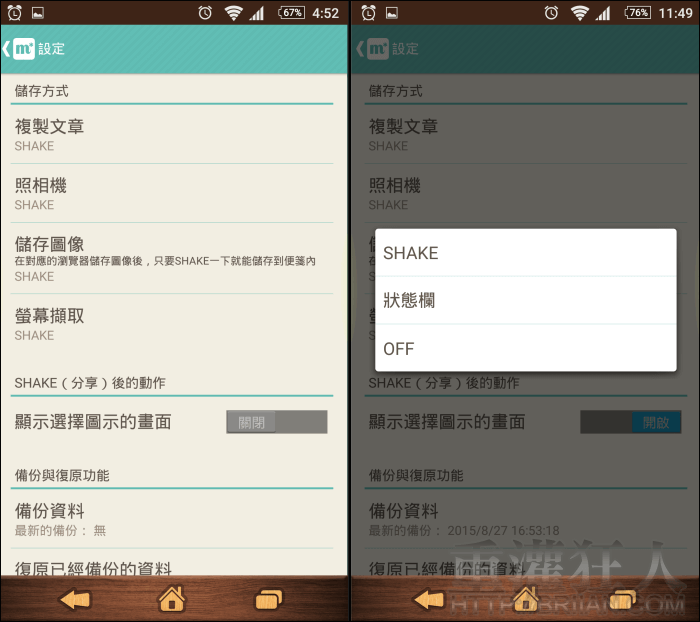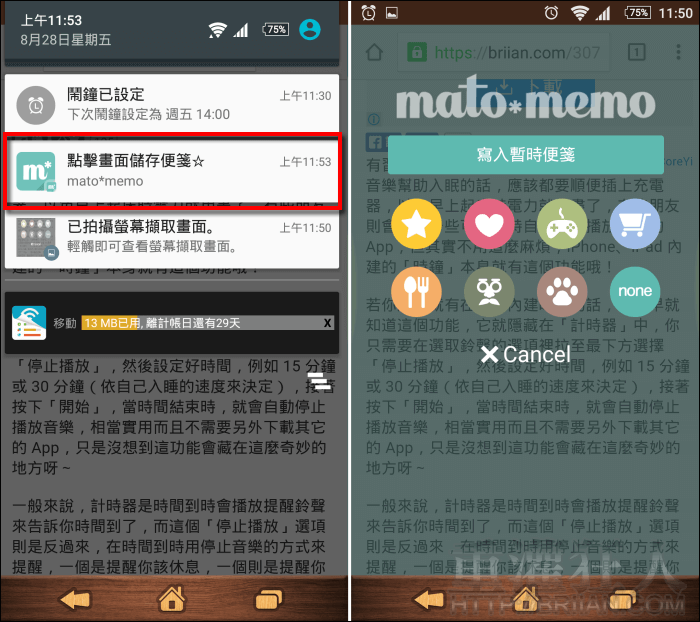使用手機時若遇到想要保存的資訊,透過長按就可以選取複製,然後再開啟其它的筆記類 App 貼上,或是直接截圖來留存,但就是不像電腦那麼方便,可以直接 Ctrl + C、Ctrl + V 快速的複製貼上儲存下來,在手機的小螢幕裡,,
「mato*memo」是一款相當方便又實用的筆記備忘 App,不論在哪裡看到想要保存的資訊,只要複製到剪貼簿再輕輕的搖晃一下手機,就能立即自動的記錄到筆記中,即使是使用螢幕截圖或相機拍照,也可以在截圖、拍照後搖一下手機將圖片歸檔,不會再散落在相簿中。
自動記錄到「mato*memo」裡的資訊,都可以再進一步輸入文字註記,或是加上其它的圖片,也可以將不同的記錄合併成同一筆,而除了用搖的方式添加筆記外,有需要的話在程式中也能直接建立文字便箋,並可利用可愛的分類圖示將每筆記錄做歸檔,當儲存的資料多時,就能更快速的找到需要的啦!可說是十分靈活且實用的筆記 App 哦!
▇ 軟體小檔案 ▇
- 軟體名稱:mato*memo
- 軟體語言:繁體中文
- 開發人員:Yahoo Japan Corp.
- 軟體性質:免費軟體
- 系統支援:Android 4.0.3 以上
- 軟體下載:在 Android 手機中開啟 Play 商店,搜尋「mato memo」即可下載安裝,或「按這裡」從網頁遠端安裝。
操作畫面:
初次使用會有相當特別的漫畫風格使用說明,既有趣又清楚明瞭,看完也就差不多知道怎麼用囉!

接下來,當你看到想要保存下來的文字或圖片,就可以在螢幕上長按,選取需要的文字,再點選複製,然後再搖一下手機,就可以將剛剛複製的東西直接儲存到「mato*memo」裡了。

另外,使用分享功能也可以將資訊儲存到「mato*memo」裡。
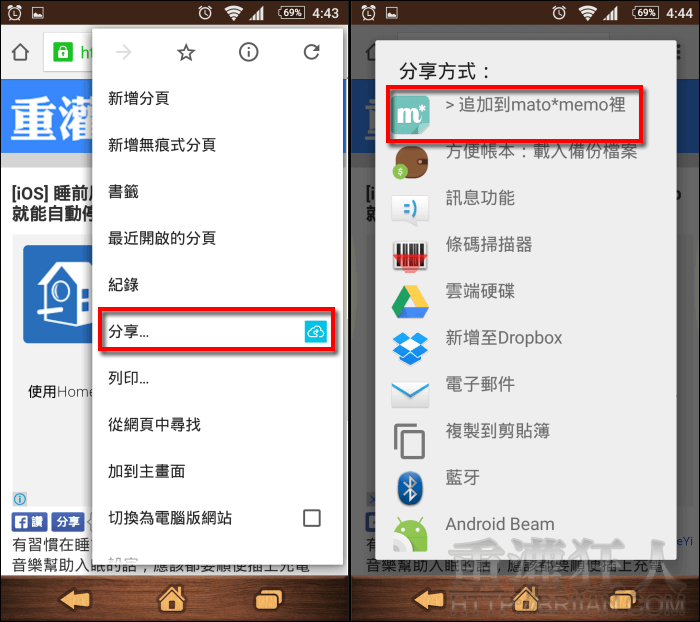
之後再進入主程式,就可以看到資料被一筆筆的記錄進來,點選進入筆記還可以再另外加上文字註解或是由左下角添加其它的照片、圖片。
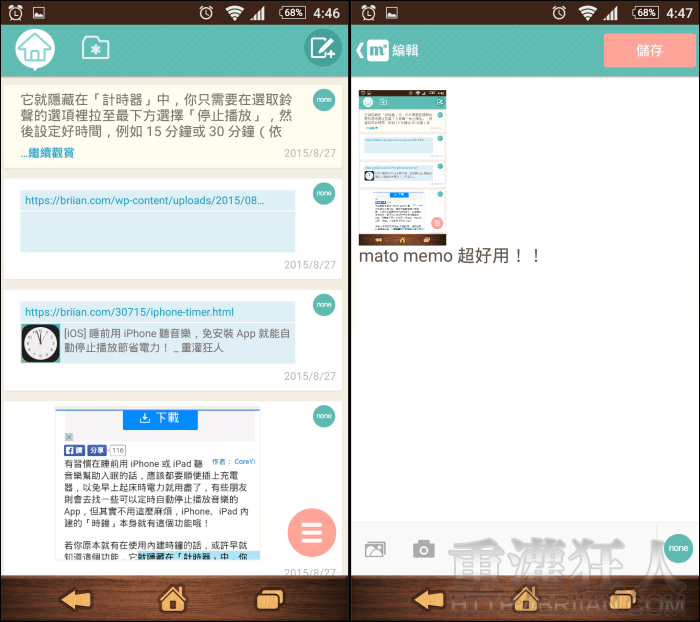
在列表點擊右側的綠色「none」或是點入筆記按右下角的綠色「none」可幫每一筆記錄選取分類圖示。
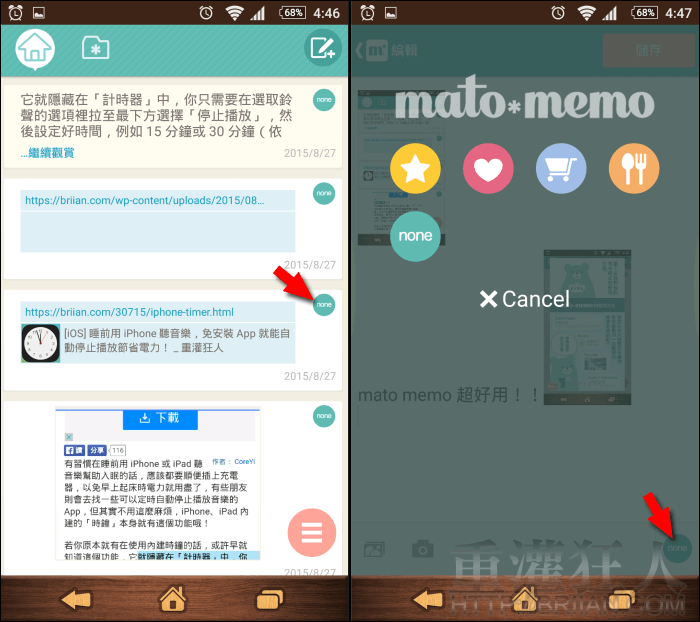
由左上方切換到「筆記分類」可以看到每一個分類中包含多少的筆記,按下方的「對圖示進行追加與編輯」最多可以增加到 15 個不同的分類,點擊「+」即可新增圖示。
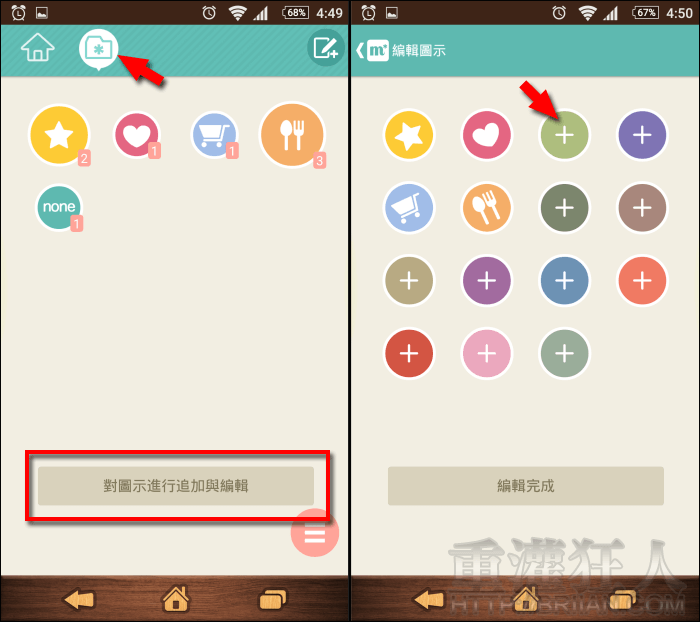
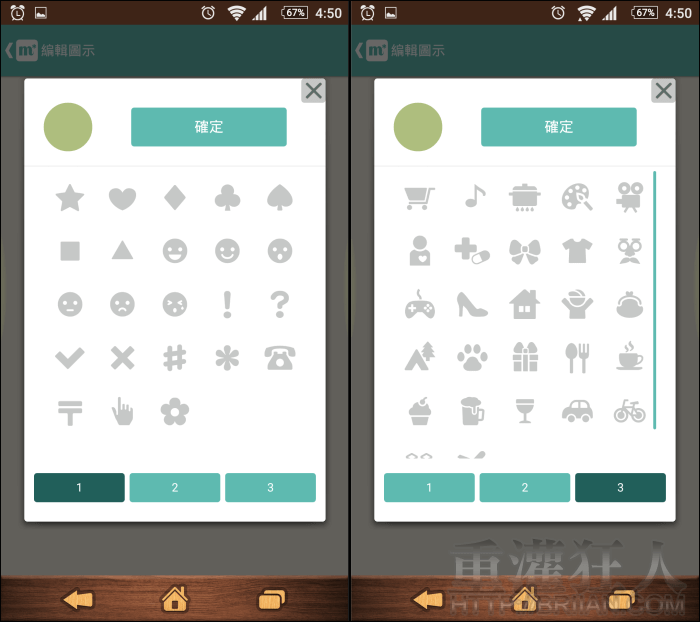
右下角的粉色按鈕可展開更多功能,「一起編輯」可將不同的筆記合併在同一筆或是一口氣變更多筆記錄的分類或是刪除多筆記錄。
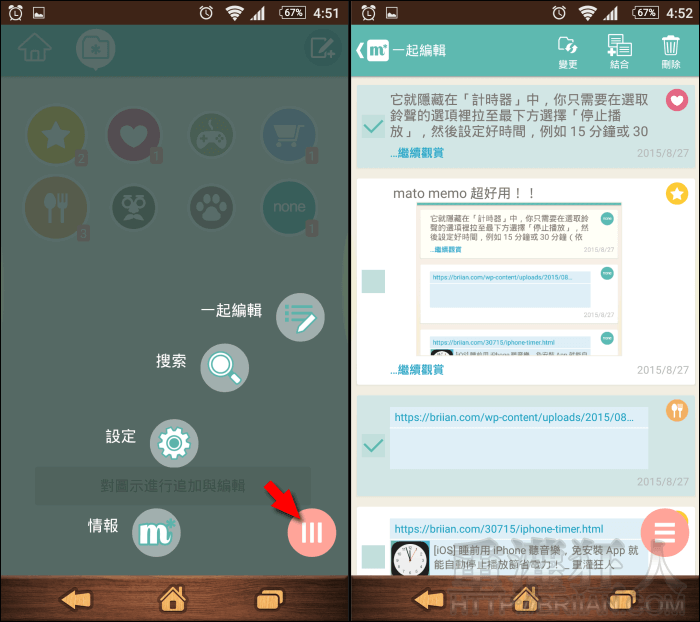
在「設定」裡可以設定儲存方式,除了透過搖手機的方式來儲存,也可以選擇由「狀態欄」點擊儲存。若開啟「顯示選擇圖示的畫面」功能,在搖晃手機後就可以先幫筆記選擇分類圖示哦!